
Um die Sicherheit der Datei- oder Ordnerübertragung zu gewährleisten und Platz zu sparen, ist es bei der täglichen Arbeit üblich, Dateien mit einem Passwort in 7Z-komprimierte Dateien zu komprimieren. In diesem Artikel werden die Schritte zum Festlegen eines Passworts für das 7Z-komprimierte Paket mithilfe der 7-ZIP-Dekomprimierungssoftware, die Ihnen vom PHP-Editor Zimo vorgestellt wird, ausführlich vorgestellt.
1.Installieren und starten Sie 7-Zip
Öffnen Sie die 7-Zip-Software und suchen Sie die Dateien oder Ordner, die komprimiert werden müssen.
2.Wählen Sie die Dateien oder Ordner aus, die Sie komprimieren möchten
Navigieren Sie im 7-Zip-Fenster zu den Dateien oder Ordnern, die Sie komprimieren möchten, wählen Sie sie aus und klicken Sie in der Symbolleiste auf die Schaltfläche „Hinzufügen“.
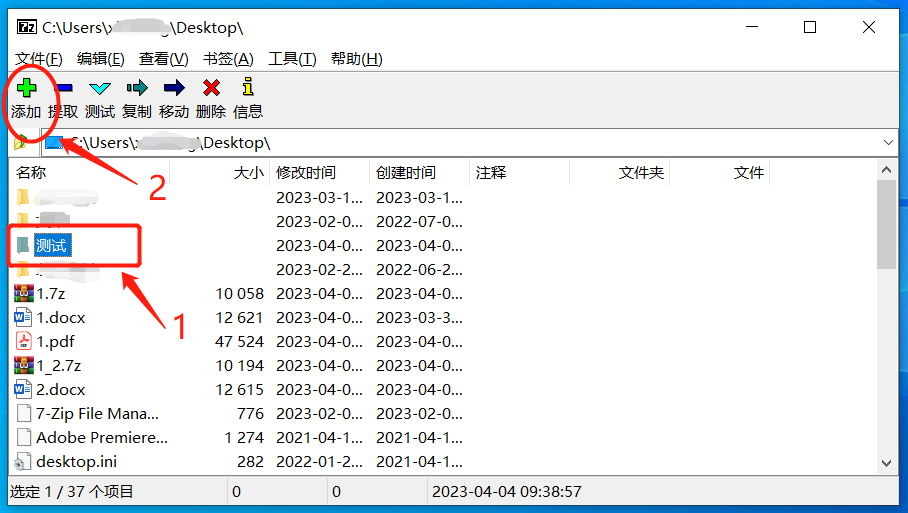
3.Komprimierungsoptionen festlegen
Wählen Sie im Popup-Fenster „Zur komprimierten Datei hinzufügen“ das Komprimierungsformat „7z“ aus. Anschließend geben Sie im Abschnitt „Verschlüsselung“ in den Feldern „Passwort eingeben“ und „Passwort erneut eingeben“ das Passwort ein, das Sie festlegen möchten.
Wenn Sie die Option „Dateinamen verschlüsseln“ aktivieren, wird nicht nur der Dateiinhalt, sondern auch der Dateiname verschlüsselt.
Klicken Sie abschließend auf die Schaltfläche „OK“. 7-Zip beginnt mit der Komprimierung und Verschlüsselung der Datei in ein komprimiertes Paket im 7z-Format.
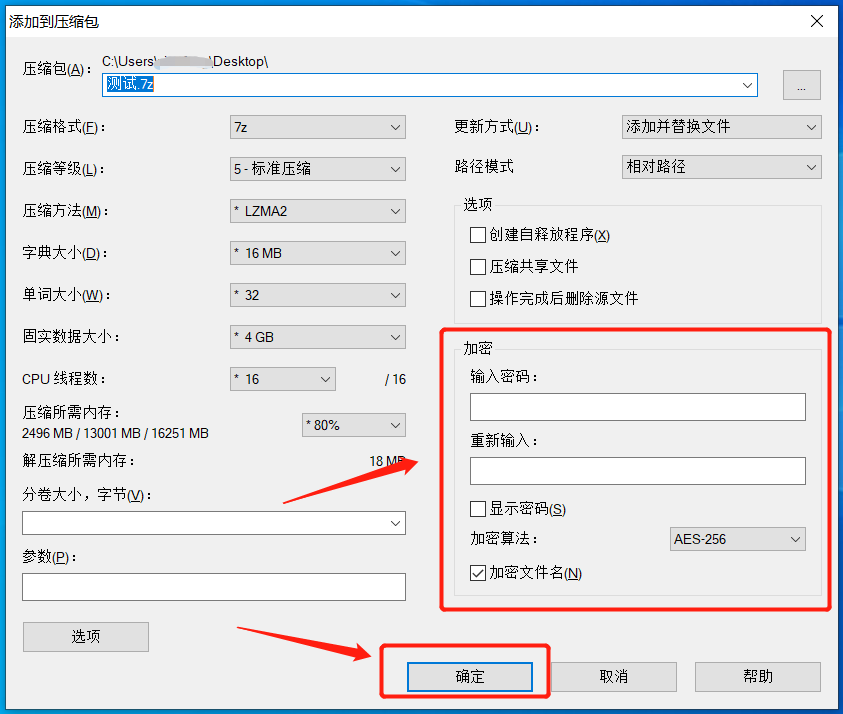
Wenn diese nachfolgenden 7Z-komprimierten Pakete mit hinzugefügten Passwörtern keinen Passwortschutz mehr benötigen, wie kann man sie entfernen?
Da die 7-Zip-Software die Passwortfunktion nicht aufhebt, müssen wir das 7Z-komprimierte Paket mit dem Passwort dekomprimieren und es dann in ein komprimiertes Paket ohne Passwort komprimieren.

Alternativ können wir auch Dekomprimierungssoftware mit einer „Passwort löschen“-Funktion verwenden, wie zum Beispiel „Haoyao“.
Nachdem Sie das 7Z-komprimierte Paket über diese Software geöffnet haben, klicken Sie auf der Menüregisterkarte auf die Option „Passwort“. Wenn das Dialogfeld angezeigt wird, klicken Sie auf die Option „Vorhandenes Passwort löschen“.
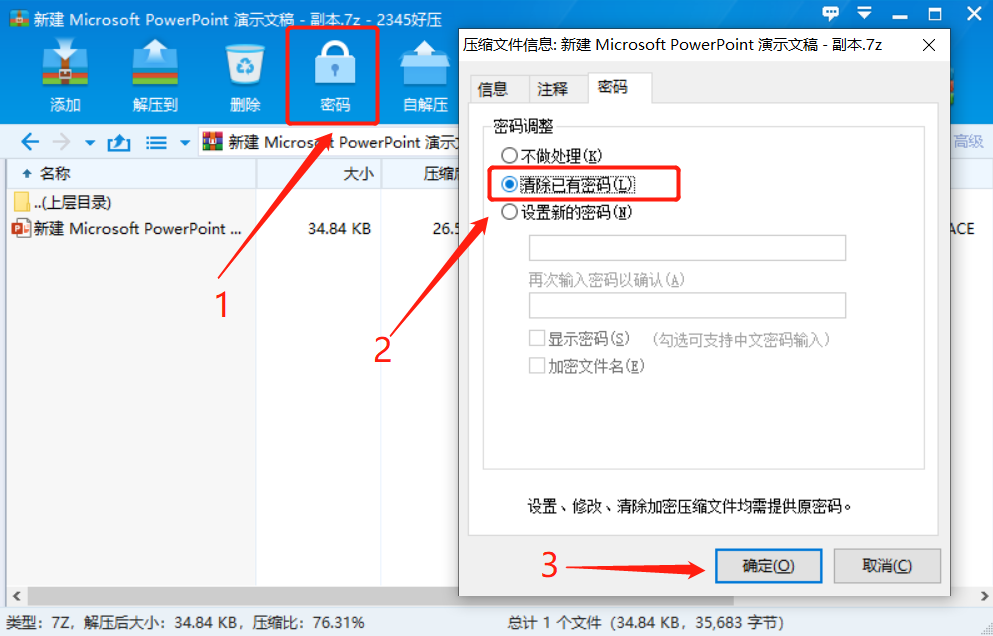
Nachdem das Dialogfeld erneut angezeigt wird, geben Sie das ursprünglich festgelegte Passwort in das leere Feld ein und klicken Sie dann auf „OK“. Das Passwort für das 7Z-komprimierte Paket wird freigegeben.
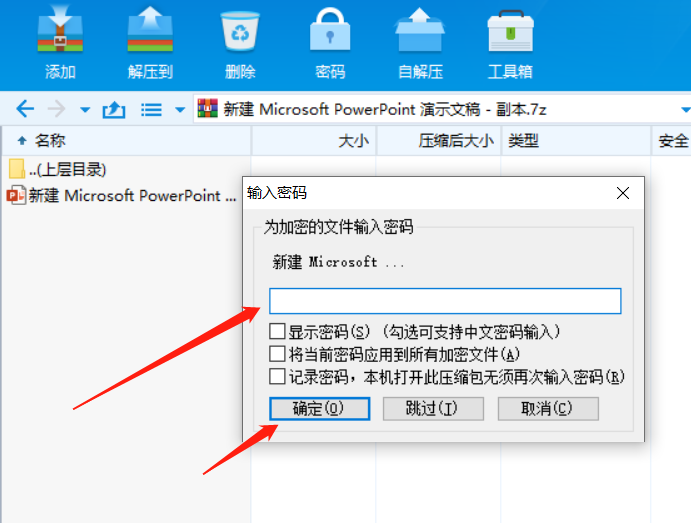
Das Obige ist eine Methode zum Entfernen des Passworts, wenn Sie sich an das Passwort erinnern und nicht möchten, dass das 7Z-komprimierte Paket ein Passwort hat.
Wenn Sie Ihr Passwort vergessen, können Sie es nicht mit einer Dekomprimierungssoftware entfernen. Wir benötigen die Hilfe anderer Tools.
Zum Beispiel das Pepsi Niu ZIP Password Recovery Tool, obwohl es das Passwort des 7Z-komprimierten Pakets nicht direkt entfernen kann, kann es uns dabei helfen, das ursprünglich festgelegte Passwort abzurufen, und unterstützt komprimierte Pakete im 7Z- und ZIP-Format.
Das Tool bietet 4 Abrufmethoden. Wir ziehen zuerst das 7Z-komprimierte Paket in das Tool, wählen dann die entsprechende Methode aus und folgen den Anweisungen.
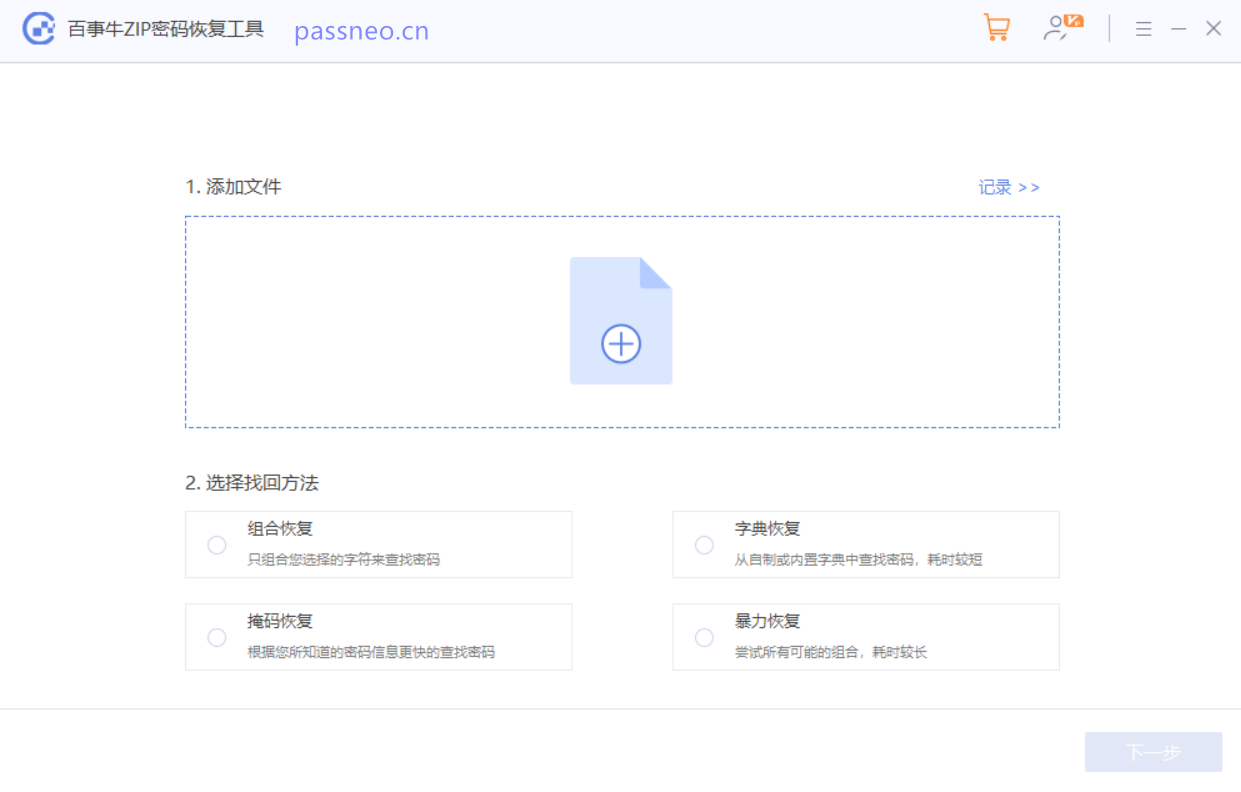
Warten Sie nach Abschluss des Vorgangs, bis das Passwort abgerufen wird.
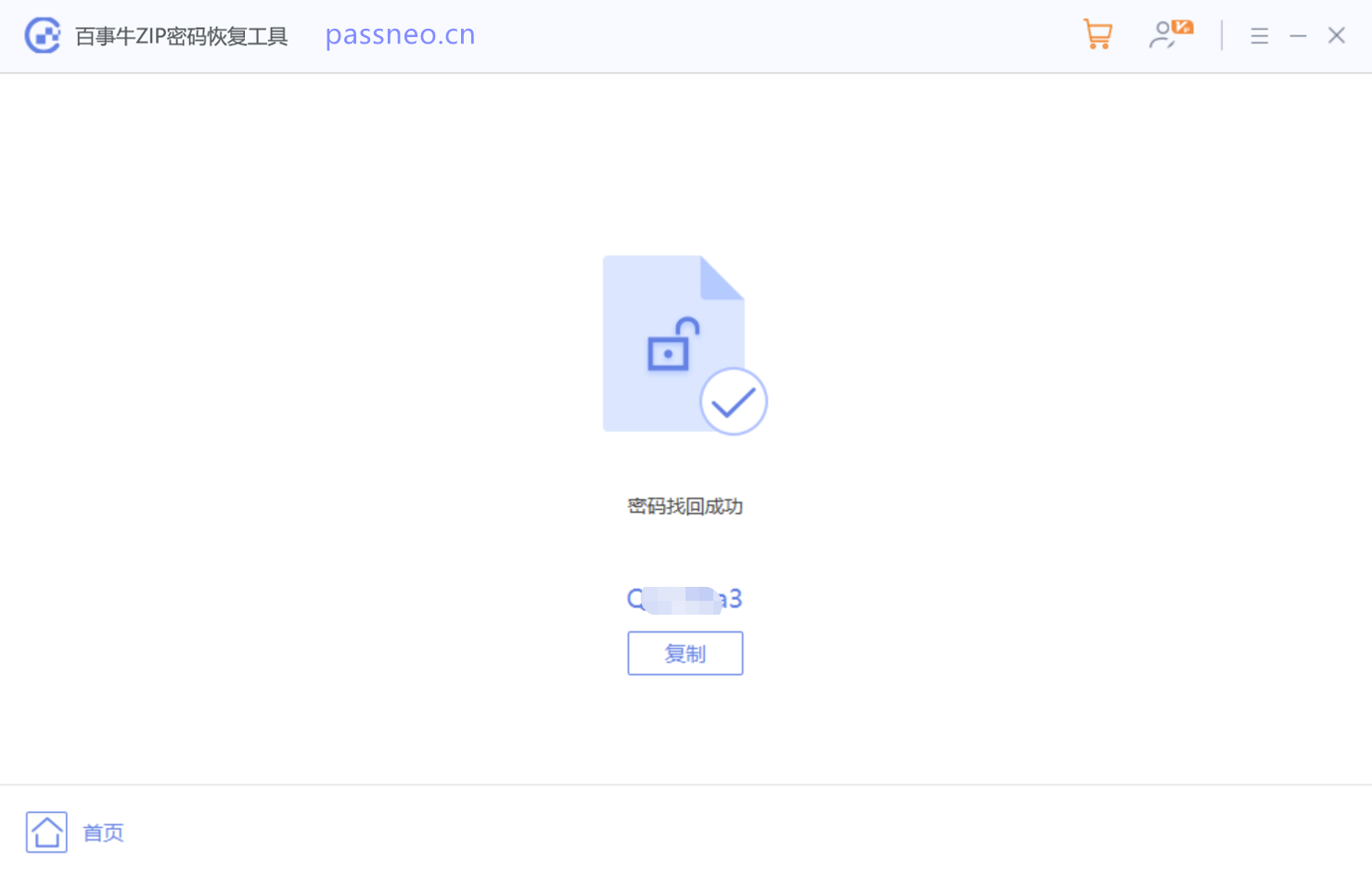
Das obige ist der detaillierte Inhalt vonWie füge ich dem komprimierten 7Z-Paket ein Passwort hinzu?. Für weitere Informationen folgen Sie bitte anderen verwandten Artikeln auf der PHP chinesischen Website!




